Cómo reemplazar una placa base sin reinstalar Windows 10

- 4554
- 233
- Carmen Casillas
De vez en cuando, querrá realizar actualizaciones en el hardware de su sistema. La parte más común para actualizar es un disco duro a una unidad de estado sólido, o una nueva unidad de procesamiento de gráficos (GPU) brillante (GPU). A veces, sin embargo, es posible que desee reemplazar su placa base: el bit de la computadora que ayuda a que todas las otras partes se comuniquen.
Actualizar una placa base no es demasiado difícil. Pero activar Windows 10 y hacer que juegue bien con su nueva placa base es una historia diferente. Así es como reemplaza una placa base sin reinstalar Windows 10.
Tabla de contenido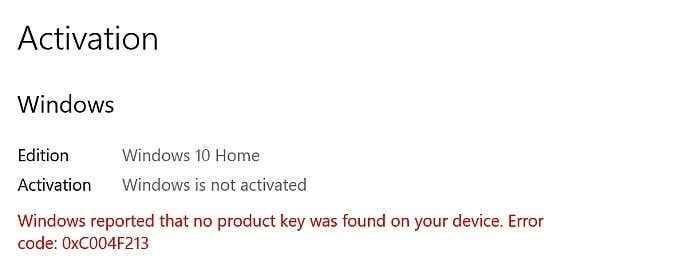
Cada licencia de Windows se enlaza al hardware en el que está instalado por primera vez, específicamente, la placa base. Solo la licencia minorista es transferible entre las placas base. Si intenta intercambiar la placa base en una máquina de Windows 10 utilizando una licencia OEM o volumen, existe una gran posibilidad de que la nueva instalación no active Windows 10.
Sin embargo, hay varios ejemplos de licencias de Windows 10 OEM y volumen que se activan en un nuevo hardware, incluida una placa base. Para obtener más información, consulte cómo transferir una licencia de Windows 10 a una nueva computadora.
Cómo verificar su tipo de licencia de Windows 10
Antes de intentar reemplazar su placa base, verifique el tipo de licencia de Windows 10 instalada en su sistema.
Tipo solicitante del sistema en su barra de búsqueda de menú de inicio y abra el mejor partido. Ahora, ingrese el siguiente comando:
slmgr -dli
Espere un breve momento para que aparezca la ventana de host del script de Windows. Verá el tipo de licencia de Windows 10 junto con la descripción. Establecerá claramente qué tipo de licencia tiene, ya que el comercio minorista, el OEM o el volumen.
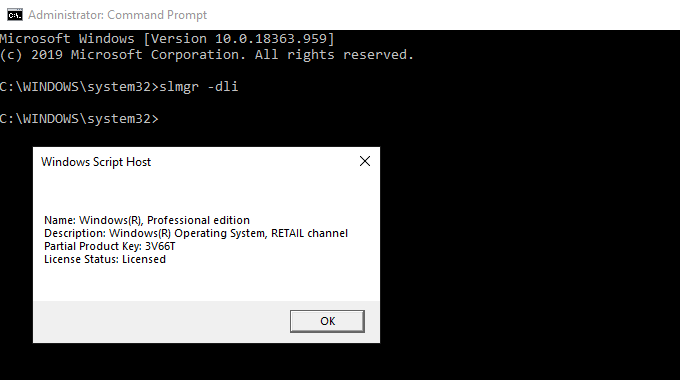
Si tiene una licencia minorista, puede transferir su instalación de Windows 10 a una nueva placa base fácilmente.
Cómo reemplazar una placa base sin reinstalar Windows 10
Cuando cambia su placa base, puede mantener el disco duro o la unidad de estado sólido con su instalación de Windows 10. Después de reemplazar la placa base, vuelve a conectar la unidad de Windows 10. Al estar bien, Windows 10 se reconfigurará y puede continuar utilizando el sistema operativo.
Como es de esperar, no siempre funciona así! En su mayor parte, encontrará problemas relacionados con la activación de la licencia de Windows 10. La mejor manera de asegurarse de que su nueva placa base no requiera una instalación nueva es vincular su licencia de Windows y su cuenta de Microsoft antes de hacer el cambio.
Prensa Windows Key + I, luego dirígete a Actualizaciones y seguridad> Activación. Bajo Agregar una cuenta de Microsoft, seleccionar Agregar una cuenta. Después de esto, deberá iniciar sesión en su cuenta de Microsoft. Una vez que complete el proceso de inicio de sesión, Microsoft vinculará su licencia de Windows 10 y su cuenta de Microsoft.
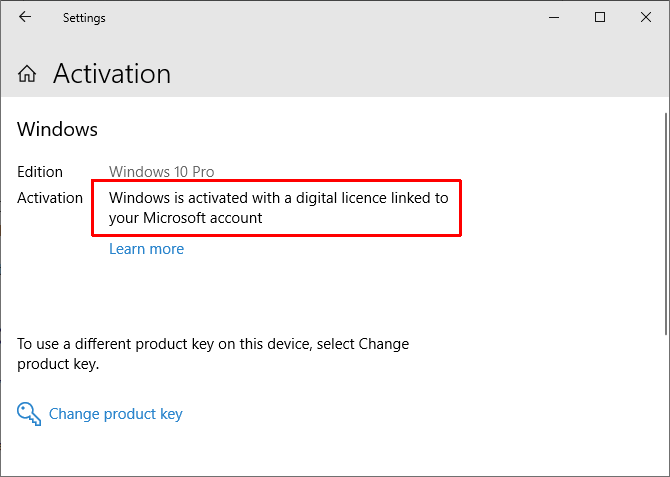
Vinculación de su cuenta le permite volver a iniciar sesión en Windows 10 después de instalar su nueva placa base, sin jugar con los códigos de producto o de otra manera. Sin embargo, debe tener en cuenta que solo las licencias minoristas se transfieren de esta manera. Dicho esto, hay numerosos ejemplos de licencias OEM o volumen que también se activan, por lo que vale la pena intentarlo.
Sugido de problemas de licencia de Windows 10
Windows 10 incluye un solucionador de problemas de licencia que puede usar para intentar solucionar cualquier problema posterior a la madre. El solucionador debe detectar que recientemente instaló un nuevo hardware.
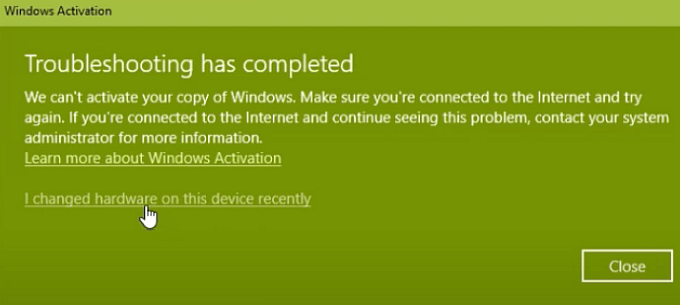
Después de instalar su nueva placa base, presione Windows Key + I, luego dirígete a Actualizaciones y seguridad> Activación, donde puede encontrar el Windows no está activado mensaje. Si ve el mensaje, diríjase a la parte inferior de la página y seleccione Resolución de problemas.
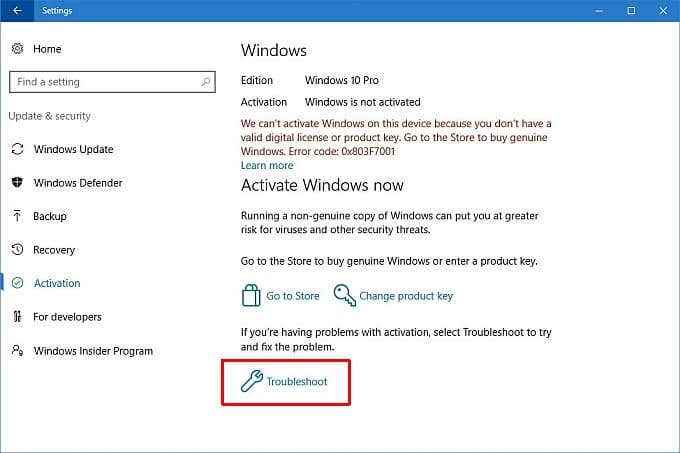
Ahora, seleccione Cambié de hardware en este dispositivo recientemente. Luego, inicie sesión en su cuenta de Microsoft e identifique el dispositivo que está utilizando. El proceso de activación de Microsoft va a la vida, y después de un momento o dos, debe activar Windows 10 con su nueva placa base.
Active con Windows 7 o Windows 8.1 clave de producto
Cuando se anunció Windows 10, Microsoft confirmó que Windows 7 y Windows 8/8 existentes.1 Los titulares de licencias recibirían una actualización gratuita a Windows 10. El proceso de actualización convirtió licencias para las versiones de Windows más antiguas en licencias digitales para el nuevo sistema operativo.
Esa digitalización de licencias y claves de producto dejó a muchos usuarios de Windows sin una clave de producto específica para su nuevo sistema operativo solo la información en el panel de configuración que tiene una licencia digital.
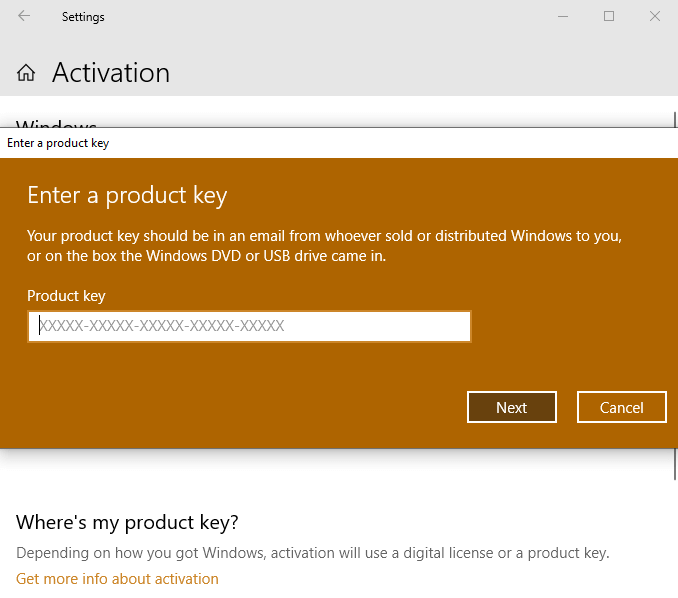
Si Windows 10 no se activará después de instalar una nueva placa base y usted actualizó a Windows 10 a través de Windows 7 u 8/8.1, puede intentar activar Windows 10 en la nueva combinación de hardware utilizando su llave de producto anterior.
Prensa Windows Key + I, luego dirígete a Actualizaciones y seguridad> Activación. Bajo Actualizar la clave del producto, seleccionar Cambiar la clave de producto. Ingrese la clave del producto asociada con su Windows 7 o Windows 8/8.1 licencia y seleccione Siguiente. Windows 10 ahora debería activar.
Luchando por encontrar su lista de productos antiguos? Aquí hay algunos lugares en los que puede verificar para encontrarlo!
No tienes que reinstalar Windows 10!
No tiene que reinstalar Windows 10 después de actualizar su placa base si da algunos pasos antes de hacer el cambio. La dificultad es conseguir que Windows 10 y su nueva placa base jueguen bien después de completar la actualización.
Los titulares de licencias minoristas de Windows 10 no deben tener problemas en absoluto. La licencia minorista es un producto diseñado para múltiples instalaciones, sin problemas.
Los titulares de licencias OEM y volumen de Windows 10 pueden intentar actualizar su placa base sin reinstalar Windows. Definitivamente funciona en ocasiones, pero No todo el tiempo. Intenta recordar el lanzamiento de Windows 10. ¿Actualizó desde Windows 7 o Windows 8/8?.1 a Windows 10? Si es así, debe intentar usar su clave de producto desde el antiguo sistema operativo.
Si opta por una instalación limpia de Windows 10, asegúrese de verificar cómo crear una instalación de Windows 10 USB Stick.

